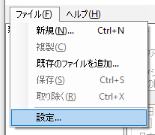
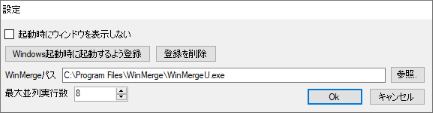
◆起動時にウィンドウを表示しない
TIMBackupを起動した時に、メインウィンドウを表示しません。
タスクトレイに常駐はします。
◆Windows起動時に起動するよう登録
Windowsを起動した時に、TIMBackupが起動するように設定します。
◆登録を削除
Windowsを起動した時に、TIMBackupが起動するように設定している場合に、それを行わないようにします。
◆WinMergeパス
TIMBackupでは、世代間のファイル変更点を確認するために、WinMergeを使うことができます。
WinMergeの実行ファイルのパスを入力してください。
WinMergeはファイルを比較できる優秀なソフトウェアで、https://winmerge.org/から入手できます。
◆最大並列実行数
TIMBackupは、バックアップや復元等において、高速化のため、同時に並行して処理を行うマルチスレッド化している箇所があります。特にマルチコアCPUをご使用の場合、パフォーマンスの向上が期待できます。
ここではその最大の並列実行数を指定します。
一般的に並列数を増やすとパフォーマンスが向上しますが、ハードディスク等のデバイスへのアクセス量には限界があり、ある程度で頭打ちになります。また、CPUやメモリリソースを消費するので、結果的にパフォーマンスの低下を招いたり、パソコン全体に負荷がかかり、操作に支障が生じることがあります。そのため、パソコンに必要以上の負荷がかからない程度の数値でお使いいただくのをお勧めします。
| 最大並列実行数 | 実行時間(秒) |
|---|---|
| 1 | 97 |
| 2 | 66 |
| 4 | 57 |
| 8 | 51 |
| 16 | 42 |
| 32 | 41 |
| 64 | 39 |
| 128 | 36 |
| 256 | 39 |
| 512 | 39 |
| 99999 | 38 |
・処理の並列化は、バックアップと復元だけでなく、UIのレスポンス向上や大量処理でも行っています。
また、並列化以外にも、あらゆる手法で高速化に取り組んでいます。
バックアップ時間も、Windowsで普通にファイルコピーするより高速です。
時間がかかる処理では、中止できるようにする等、使用感にも気を配っています。